
Документы в формате PDF иногда состоят из множества страниц, большинство которых не нужны пользователю. Тогда он задается вопросом, как выбрать те, которые ему понадобятся. Для этого существуют специальные программы для разделения PDF на страницы.
Содержание:
Можно воспользоваться утилитами, которые устанавливаются на персональный компьютер, или онлайн сервисами. Ниже мы рассмотрим 3 онлайн-сервиса и 2 приложения, предназначенных для решения этой задачи.
Полезно: Как отредактировать PDF файл?
Сервис PDF.io
Онлайн программа для разделения ПДФ, обладающая большим количеством возможностей. На главной странице сервиса представлены все функции, которые позволяют работать с файлами PDF бесплатно. С помощью него вы сможете:
- объединять файлы;
- конвертировать PDF в офисные форматы;
- снимать и ставить защиту на документ;
- уменьшить размер документов;
- пронумеровать страницы;
- разделять на части PDF файл.
https://pdf.io/ru/split/
Полезно: Как конвертировать PDF в Word?
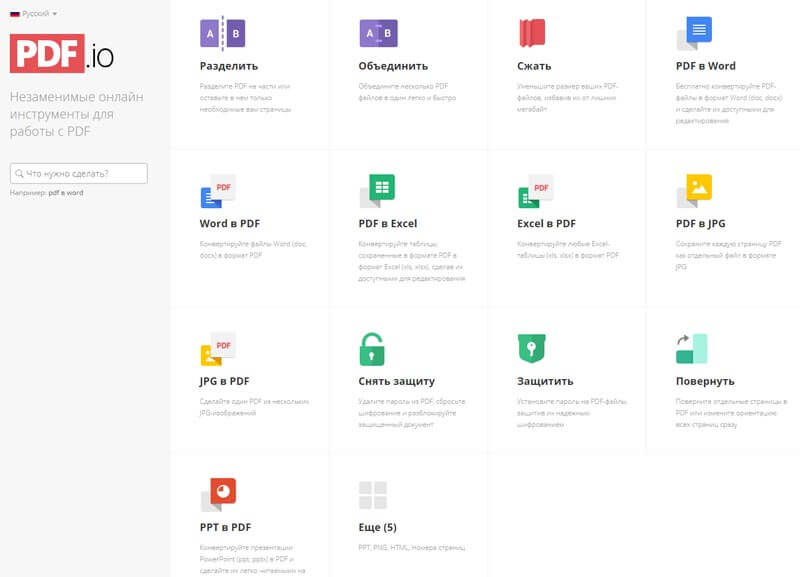
Выбрав раздел «Разделить», вы можете выбрать нужные страницы из PDF-документа. Для этого сделайте следующее:
1. Нажмите на кнопку «Выберите файл», затем в проводнике укажите путь к нужному документу. Также вы можете воспользоваться облачными хранилищами или вставить ссылку на ресурс, где он расположен.
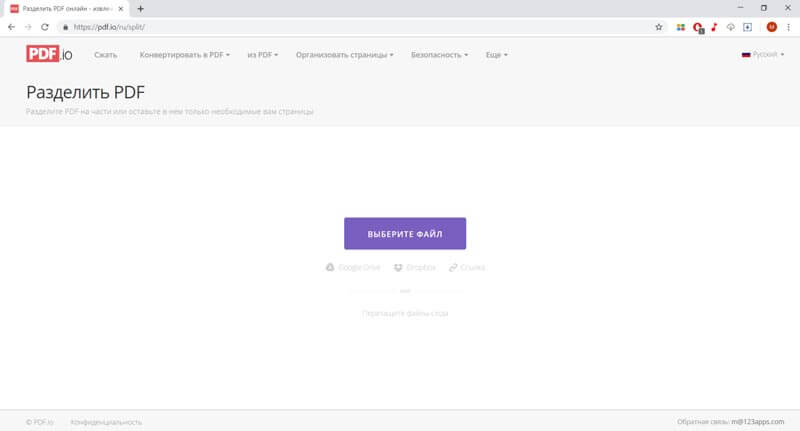
2. В открывшемся окне появятся страницы документа по отдельности. Выберите нужные вам, например, с 1-ой страницы по 3-ю, и нажмите кнопку «Разделить».
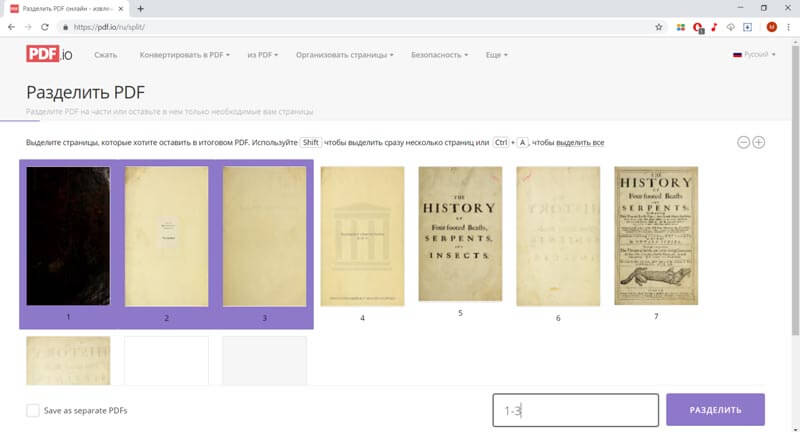
3. Программа обработает файл в течение определенного времени, дождитесь окончания процедуры.
Сервис PDF2GO
Еще один онлайн инструмент для разбивки ПДФ документов. Интерфейс сервиса интуитивно понятен для пользователей любого уровня. Чтобы загрузить файл, нужно на главной нажать на соответствующую кнопку или перетащить его на раздел загрузки прямо из папки на жестком диске компьютера. Также есть возможность перенести его из облачного хранилища.
https://www.pdf2go.com/ru/split-pdf
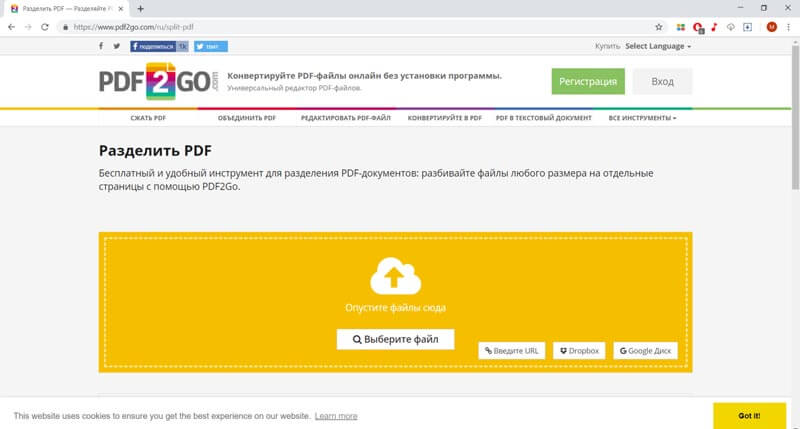
1. После того, как файл загружен, появятся его отдельные страницы. Выберите страницу, после которой нужно разделить документ. Вы можете выбрать несколько страниц.
2. Нажмите на «Разделить на страницы», затем на кнопку сохранения.
Кроме того, сервис позволяет не только разделять документы, но и предлагает следующие возможности:
- редактировать PDF-файлы, объединяя, поворачивая и сортируя их;
- улучшать файлы посредством сжатия или изменения размера;
- конвертировать различные офисные форматы в ПДФ и из ПДФ.
Не нужно беспокоиться о конфиденциальности данных, так как сервис автоматически удаляет документы через определенное время.
Сервис I love PDF
I love PDF – онлайн программа разделения ПДФ файлов, которая предлагает широкие возможности для работы с документами. Чтобы разбить нужный файл, достаточно нажать на кнопку «Выбрать PDF файл» или перетащить его в окно, зажав левой кнопкой мыши. Кроме того, если ваши данные хранятся в хранилищах Google Drive или Dropbox, то вы можете загрузить документ оттуда.
https://www.ilovepdf.com/ru/split_pdf
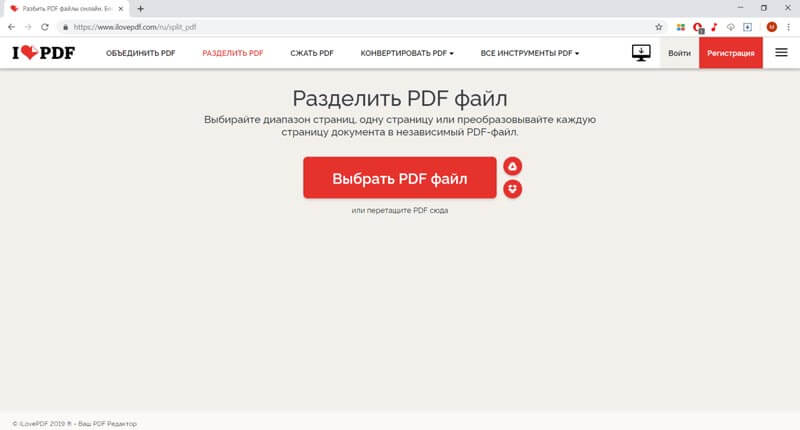
Если вы перейдете в раздел «Все инструменты PDF», то увидите весь предложенных разработчиками функционал:
- организация;
- оптимизация;
- конвертация;
- редактирование;
- защита.
Кроме того, вы сможете скачать приложение для установки на компьютер или ноутбук, не требующее интернет-соединения. Утилита обеспечивает комфортный просмотр документов, а также предоставляет полный набор инструментов для работы с ними. Приложение I love PDF распространяется совершенно бесплатно, скачать ее можно по ссылке ниже.
Okdo PDF Splitter Free 2.4
Okdo PDF Splitter Free 2.4 - удобная программа для разделения файлов ПДФ на отдельные части, имеющая понятный и простой интерфейс. Приложение обладает следующими возможностями:
- деление документа на отдельные страницы;
- на файлы по несколько страниц;
- разбивка по четным и нечетным страницам.
С этой помощью утилиты вы сможете разбивать документы, защищенные паролем. Она создает отдельные папки для выводы для каждого источника, а также имеет ряд дополнительных опций. Но к минусу можно отнести то, что программа имеет ограничение на объем документа, который нужно разделить – не больше, чем 100 страниц.
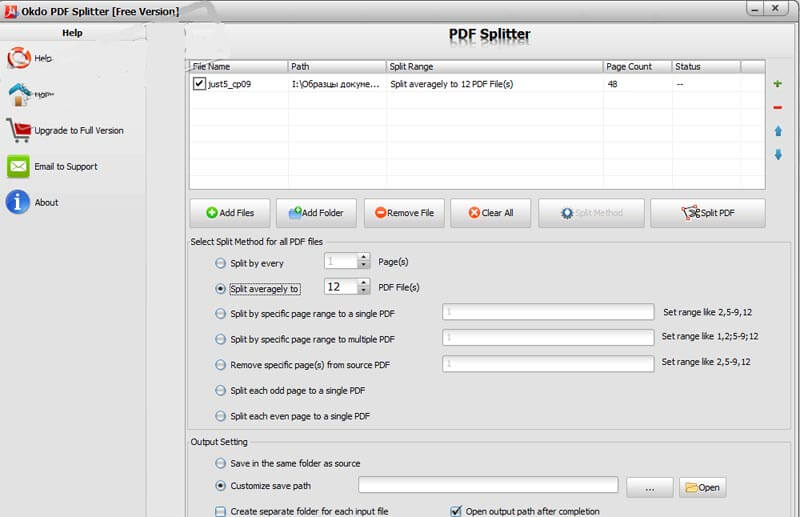
Пользоваться программой сможет даже новичок:
- Выбрать нужный документ.
- Указать тип разбивки и папку для сохранения новых файлов.
- Нажать на кнопку «Split PDF».
http://www.okdosoft.com/okdo-pdf-splitter.htm
Приложению не нужно дополнительные редакторы для работы с PDF-форматом, таких как Adobe Reader. Совместимо с большинством операционных систем, не требовательно к ресурсам и не занимает много места на жестком диске.
PDF Split & Merge
Существует еще одна программа для разделения файлов PDF – PDF Split & Merge. Она разбивает PDF документ на отдельные страницы, каждая из которых сохранится как отдельный файл. Для этого сделайте следующее:
- Нажмите на кнопку «Добавить» и выберите нужный файл.
- В меню слева перейдите в раздел «Модули» и нажмите на опцию, которую хотите использовать.
- Ниже в строке «Конечный файл» укажите путь к папке, в которую нужно сохранить отредактированные страницы.
- Нажмите на кнопку «Выполнить».
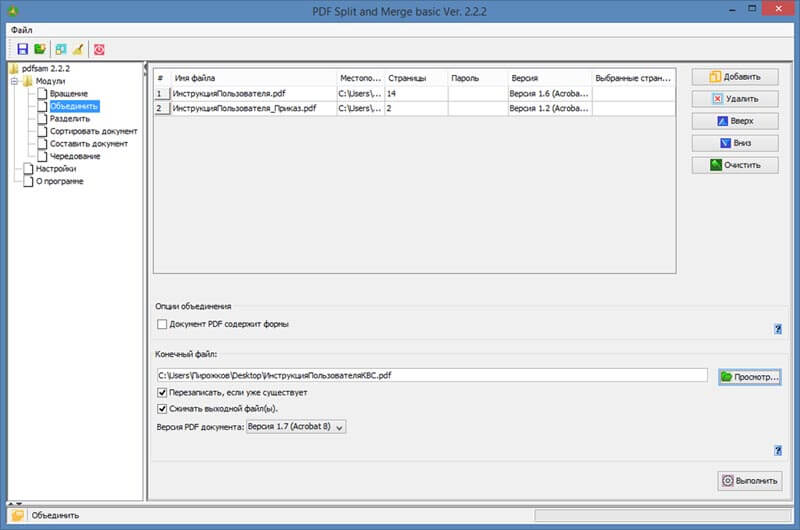
После этого процесс разделения запустится, вам нужно подождать некоторое время. Кроме того, в утилиту встроено большое количество дополнительных инструментов, позволяющих комфортно работать с ПДФ документами. Но следует отметить, что большинство из них доступны после покупки PDF Split & Merge:
- удаление страниц из документа;
- слияние документов;
- работа с файлами, защищенными паролем;
- предпросмотр обрабатываемых файлов;
- управление очередью при слиянии;
- быстрое склеивание файлов, которые только что были разбиты.
https://pdfsam.org/downloads/
Благодаря большому количеству сервисом и устанавливаемых программ работать с любым видом документов стало просто. Любой пользователь сможет разделить ПДФ документ на страницы в несколько кликов. Расскажите в комментариях, какими утилитами предпочитаете пользоваться. Если статья показалась полезной, то не забывайте делиться ею в социальных сетях.
